Руководство пользователя Numbers для iPhone
- Добро пожаловать!
-
- Основные сведения о приложении Numbers
- Основные сведения об изображениях, диаграммах и других объектах
- Создание электронной таблицы
- Открытие электронных таблиц
- Как избежать случайных правок
- Персонализация шаблонов
- Использование листов
- Отмена и повтор изменений
- Сохранение электронной таблицы
- Поиск таблиц
- Удаление электронной таблицы
- Печать электронной таблицы
- Изменение фона листа
- Основы работы с сенсорным экраном
- Создание электронной таблицы с помощью VoiceOver
- Авторские права
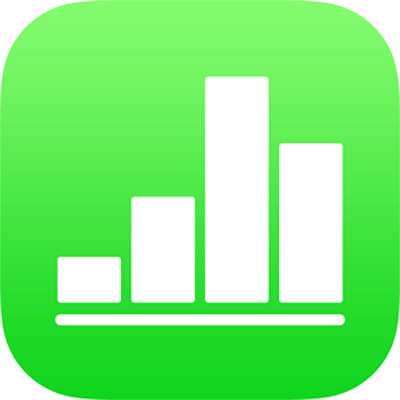
Копирование, перемещение и удаление содержимого ячеек в Numbers на iPhone
Копирование или перемещение содержимого ячеек
При копировании ячейки или перемещении данных ячейки в другое место таблицы также копируются или перемещаются все ее свойства, включая формат данных, заливку, границы и комментарии.
Выберите ячейки, которые нужно скопировать или переместить.
Выполните одно из описанных ниже действий.
Вставка и перезапись существующих данных. Коснитесь «Скопировать» (если пункт «Скопировать» не отображается, снова коснитесь выбранных ячеек). Выберите левую верхнюю ячейку, куда нужно вставить данные, затем коснитесь «Вставить» (если пункт «Вставить» не отображается, снова коснитесь этой ячейки).
Если в массиве данных содержатся формулы, коснитесь «Вставить формулы» или «Вставить значения». Ранее имевшиеся данные будут перезаписаны.
Перемещение данных. Коснитесь выбранных ячеек и удерживайте их, пока ячейки не поднимутся из таблицы, затем перетяните их, поместив в другое место в таблице. Существующие данные будут замены новыми данными.
Вставить за пределами имеющейся таблицы для создания новой таблицы. Коснитесь «Скопировать» (если пункт «Скопировать» не отображается, снова коснитесь выбранных ячеек). Коснитесь листа за пределами таблицы, снова коснитесь листа для отображения контекстного меню, затем коснитесь «Вставить». Будет создана новая таблица со скопированными ячейками.
Удаление содержимого из ячеек
Выберите одну или несколько ячеек, затем коснитесь «Удалить» (если пункт «Удалить» не отображается, снова коснитесь ячейки).